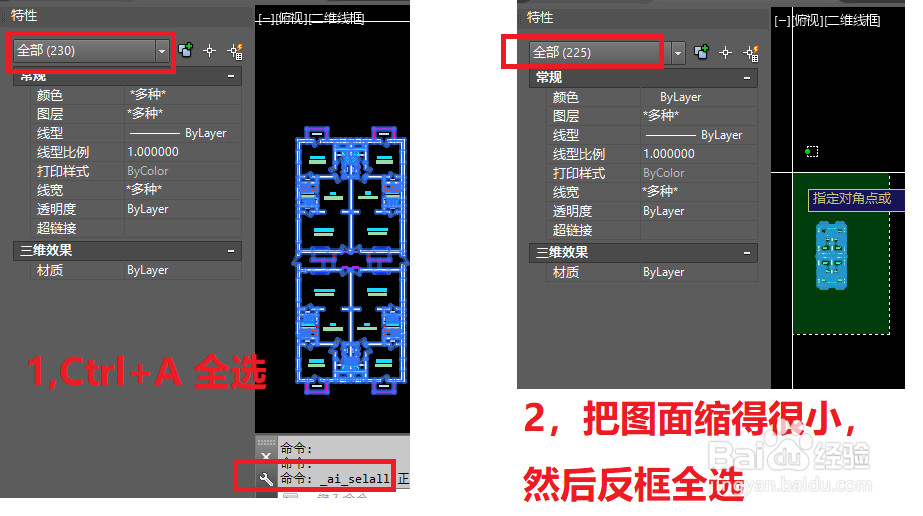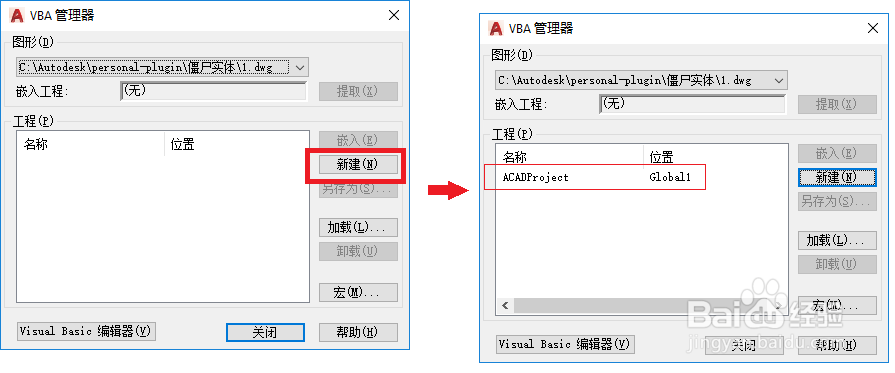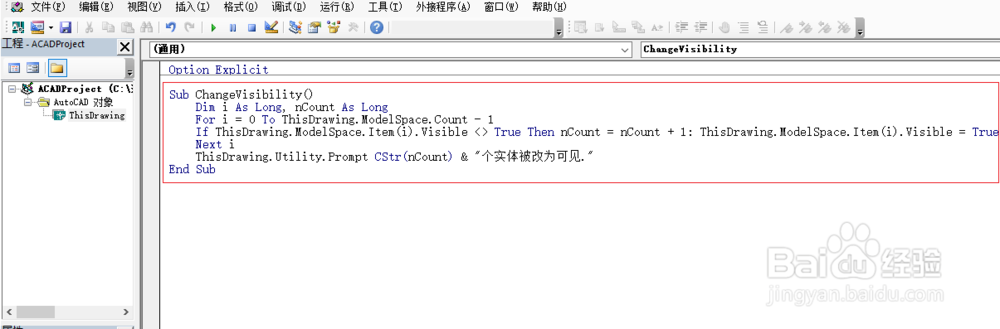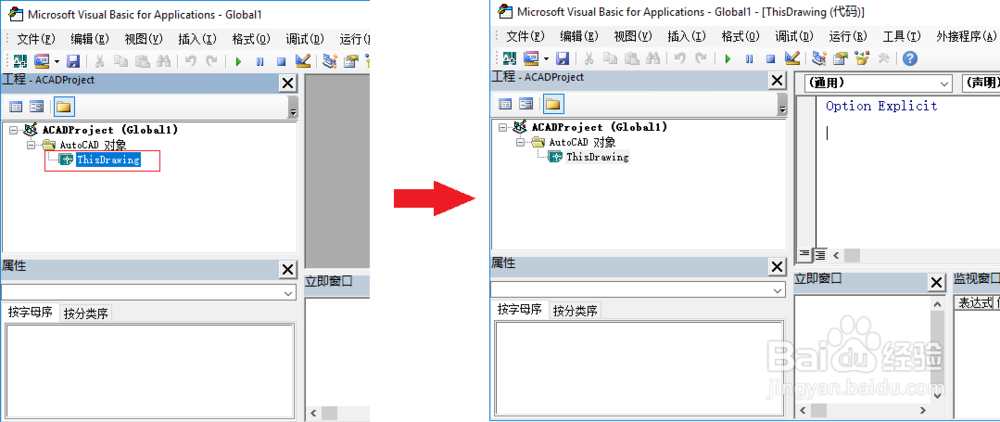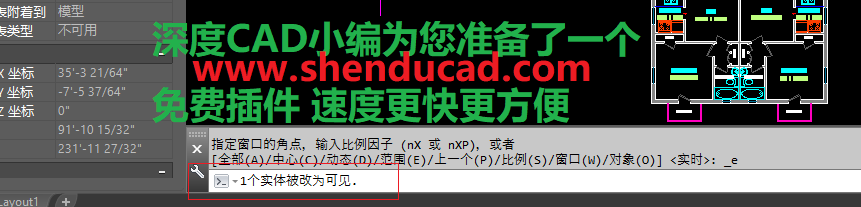CAD图纸有选不到的隐藏实体(僵尸实体)怎么办
1、最最简单的一个办法,就是在没有任何命令的待命状态下,打开特性管理器,按Ctrl+A,看看选中对象是多少个,例如230个;然后把图范围缩放(zoom e)之后用鼠标滚轮猛滚几下把整个图面缩到很小,然后反框框几下,看看用这种办法选中的又是多少,例如225个。如果两者不想等,那么图中就有不可见的僵尸实体230-225=5个。
2、出现了这种情况之后,第一反应是看看是否有图层没有打开/解冻;然后右键菜单“隔离”->“结束对象隔离”,看是否之前使用了隐藏对象而没有恢复。当然深度CAD小编说的并不是这两种情况,而是执行了这两步之后,ctrl+A全选和鼠标反框全选还是有个数差别的情况。
3、深度CAD小编发现,不知出于什么原因,AutoCAD一直并没有提供查找删除僵尸实体的这个小命令。因此除非您是二次开发用户,否则会对这个问题束手无策。当然对于使用任意一种方法二次开发的高级用户,这个功能却是一秒钟就可以实现的最简单的编程。这里深度CAD小编用最最简单的VBA语句为初学者做一个最简单的演示。
4、第一步,命令行输入“vbaman”,会弹出一个对话框,点击右边中间的“新建”菜单,新建一个模块。
5、第二步,点左下角的“Visual Basic 编辑器”,会弹出一个新的编辑器对话框。如果您蒉翟蛳庹从没有接触过VBA,也不用担心,什么拎枋辏话都不用做,双击“ThisDrawing”,然后只需要把这几行语句贴到空白的编辑器:Sub ChangeVisibility() Dim i As Long, nCount As Long For i = 0 To ThisDrawing.ModelSpace.Count - 1 If ThisDrawing.ModelSpace.Item(i).Visible <> True Then nCount = nCount + 1: ThisDrawing.ModelSpace.Item(i).Visible = True Next i ThisDrawing.Utility.Prompt CStr(nCount) & "个实体改为可见."End Sub
6、第三步,按F5运行一下这个宏,程序会遍历一下当前图形,如果发现了不可见的实体就改为可见,最后在命令行打印有多少个这样的实体。赶紧测试您的图到底有没有僵尸实体吧!深度CAD小编可以肯定,测试结果或多或少会吓您一跳!